如何在Mac上旋轉屏幕?如何翻轉MacOS上的顯示?
- William Shakespeare原創
- 2025-02-26 10:24:12938瀏覽
輕鬆旋轉Mac屏幕:macOS Sonoma及更早版本指南
本文將指導您如何在macOS Sonoma和更早版本的macOS系統上旋轉Mac屏幕並恢復默認設置。
MacBook屏幕旋轉功能?
是的,Mac允許您旋轉顯示屏以滿足您的需求和偏好。您可以將MacBook顯示屏旋轉90度、180度甚至270度。
雖然MacBook設計為在標準顯示模式下工作,但您可以根據需要調整顯示設置(如果您的Mac型號支持屏幕旋轉功能)。更改觀看內容的角度可以帶來諸多好處,例如:
- 使屏幕內容更易於閱讀和編輯。
- 擴展可用空間,例如,切換到橫向視圖可以更有效地閱讀某些文檔。
如果您的Mac不支持屏幕旋轉,使用外接顯示器可能會有所幫助。儘管成本較高,但外接顯示器具有以下實用優勢:
- 提高整體生產力。
- 提供多種旋轉選項,可以使用Mac筆記本電腦或第三方軟件進行自定義。
- 在處理複雜項目(例如編碼)時,增強和簡化工作流程。
但是,請記住,翻轉Mac屏幕會調整內容的排列方式。某些項目(例如Mac的菜單欄)可能會根據您選擇的旋轉角度移動到屏幕上的不同區域。
如果您嘗試更改Mac屏幕方向以消除出現的奇怪線條,請改用學習如何去除MacBook屏幕上的線條的方法。
如何在Mac上翻轉屏幕
要旋轉Mac屏幕,請執行以下操作:
- 打開“蘋果菜單”,然後從側邊欄中選擇“系統設置”>“顯示器”。
- 展開“旋轉”彈出菜單,選擇一個選項,然後選擇“確認”。
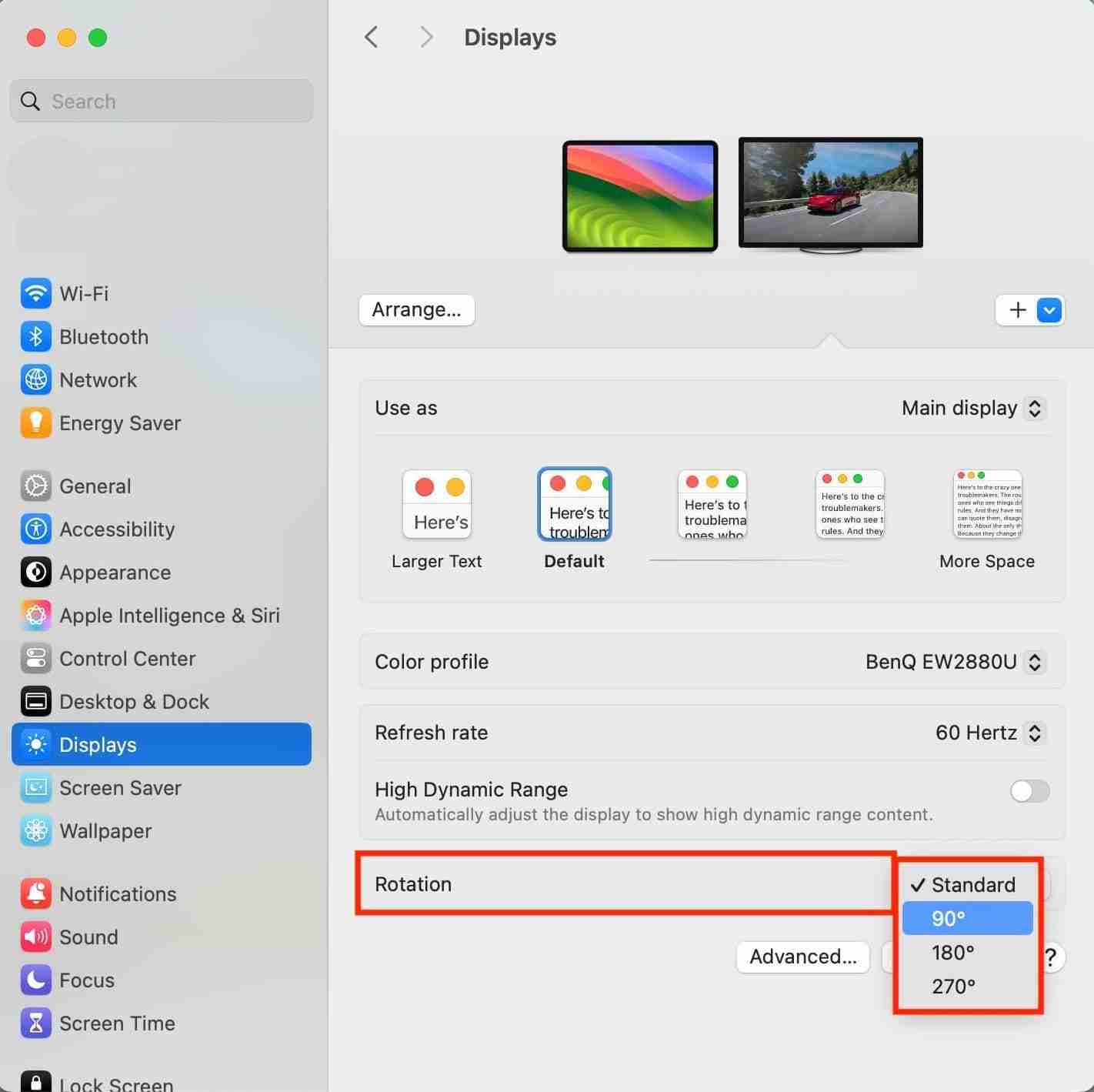
MacBook是昂貴的投資。使用MacKeeper的反病毒工具來保護您的投資。它是一款可靠的軟件,定期檢查病毒和惡意軟件,並幫助您刪除威脅以確保數據安全。
如何使用MacKeeper的反病毒軟件保護您的電腦:
- 在您的Mac上下載MacKeeper,然後從側邊欄中選擇“反病毒”。
- 啟用實時保護,然後單擊“開始掃描”按鈕。
- 如果MacKeeper發現任何威脅,請按照其說明將其消除。

如何在macOS Monterey及更早版本上旋轉屏幕
要在OS X Monterey或更早版本上翻轉屏幕:
- 在Dock中打開“系統偏好設置”,或單擊“蘋果菜單”。
- 選擇“顯示器”。
- 選擇“顯示器”選項卡,在“旋轉”部分選擇一個選項來旋轉屏幕,然後點擊“確認”。



如何將Mac屏幕恢復到默認方向
要將Mac屏幕方向更改為默認方向,請執行以下操作:
- 單擊“蘋果菜單”>“系統設置”>“顯示器”。
- 展開“旋轉”旁邊的菜單,然後選擇“標準”>“確認”。


根據您的需求翻轉Mac屏幕
Mac方便的屏幕旋轉功能在編寫代碼或使用Excel文檔時非常方便實用。幸運的是,您可以使用macOS Sonoma、Monterey或更早版本的macOS來翻轉屏幕。
無論您將Mac用於何種用途,都應優先使用MacKeeper的反病毒軟件來保護它免受病毒和惡意軟件的侵害。它全天候查找威脅並幫助您將其刪除,從而確保您的敏感信息安全可靠。
以上是如何在Mac上旋轉屏幕?如何翻轉MacOS上的顯示?的詳細內容。更多資訊請關注PHP中文網其他相關文章!

